2018 JEEP RENEGADE bluetooth
[x] Cancel search: bluetoothPage 330 of 356
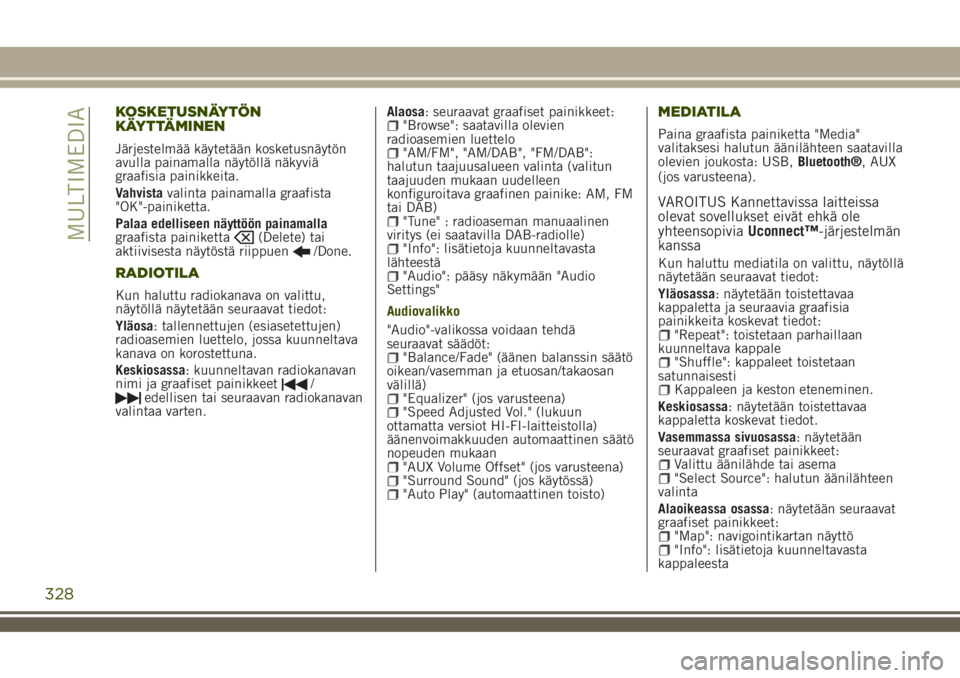
KOSKETUSNÄYTÖN
KÄYTTÄMINEN
Järjestelmää käytetään kosketusnäytön
avulla painamalla näytöllä näkyviä
graafisia painikkeita.
Vahvistavalinta painamalla graafista
"OK"-painiketta.
Palaa edelliseen näyttöön painamalla
graafista painiketta
(Delete) tai
aktiivisesta näytöstä riippuen/Done.
RADIOTILA
Kun haluttu radiokanava on valittu,
näytöllä näytetään seuraavat tiedot:
Yläosa: tallennettujen (esiasetettujen)
radioasemien luettelo, jossa kuunneltava
kanava on korostettuna.
Keskiosassa: kuunneltavan radiokanavan
nimi ja graafiset painikkeet
/edellisen tai seuraavan radiokanavan
valintaa varten.Alaosa: seuraavat graafiset painikkeet:
"Browse": saatavilla olevien
radioasemien luettelo
"AM/FM", "AM/DAB", "FM/DAB":
halutun taajuusalueen valinta (valitun
taajuuden mukaan uudelleen
konfiguroitava graafinen painike: AM, FM
tai DAB)
"Tune" : radioaseman manuaalinen
viritys (ei saatavilla DAB-radiolle)
"Info": lisätietoja kuunneltavasta
lähteestä
"Audio": pääsy näkymään "Audio
Settings"
Audiovalikko
"Audio"-valikossa voidaan tehdä
seuraavat säädöt:
"Balance/Fade" (äänen balanssin säätö
oikean/vasemman ja etuosan/takaosan
välillä)
"Equalizer" (jos varusteena)"Speed Adjusted Vol." (lukuun
ottamatta versiot HI-FI-laitteistolla)
äänenvoimakkuuden automaattinen säätö
nopeuden mukaan
"AUX Volume Offset" (jos varusteena)"Surround Sound" (jos käytössä)"Auto Play" (automaattinen toisto)
MEDIATILA
Paina graafista painiketta "Media"
valitaksesi halutun äänilähteen saatavilla
olevien joukosta: USB,Bluetooth®, AUX
(jos varusteena).
VAROITUS Kannettavissa laitteissa
olevat sovellukset eivät ehkä ole
yhteensopiviaUconnect™-järjestelmän
kanssa
Kun haluttu mediatila on valittu, näytöllä
näytetään seuraavat tiedot:
Yläosassa: näytetään toistettavaa
kappaletta ja seuraavia graafisia
painikkeita koskevat tiedot:
"Repeat": toistetaan parhaillaan
kuunneltava kappale
"Shuffle": kappaleet toistetaan
satunnaisesti
Kappaleen ja keston eteneminen.
Keskiosassa: näytetään toistettavaa
kappaletta koskevat tiedot.
Vasemmassa sivuosassa: näytetään
seuraavat graafiset painikkeet:
Valittu äänilähde tai asema"Select Source": halutun äänilähteen
valinta
Alaoikeassa osassa: näytetään seuraavat
graafiset painikkeet:
"Map": navigointikartan näyttö"Info": lisätietoja kuunneltavasta
kappaleesta
328
MULTIMEDIA
Page 331 of 356
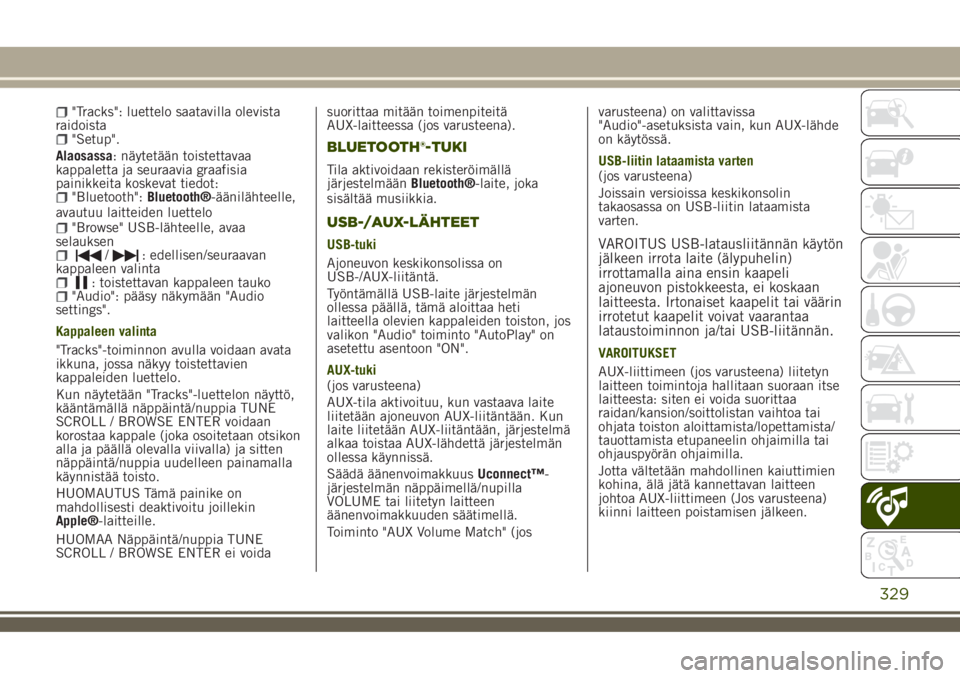
"Tracks": luettelo saatavilla olevista
raidoista
"Setup".
Alaosassa: näytetään toistettavaa
kappaletta ja seuraavia graafisia
painikkeita koskevat tiedot:
"Bluetooth":Bluetooth®-äänilähteelle,
avautuu laitteiden luettelo
"Browse" USB-lähteelle, avaa
selauksen
/: edellisen/seuraavan
kappaleen valinta
: toistettavan kappaleen tauko"Audio": pääsy näkymään "Audio
settings".
Kappaleen valinta
"Tracks"-toiminnon avulla voidaan avata
ikkuna, jossa näkyy toistettavien
kappaleiden luettelo.
Kun näytetään "Tracks"-luettelon näyttö,
kääntämällä näppäintä/nuppia TUNE
SCROLL / BROWSE ENTER voidaan
korostaa kappale (joka osoitetaan otsikon
alla ja päällä olevalla viivalla) ja sitten
näppäintä/nuppia uudelleen painamalla
käynnistää toisto.
HUOMAUTUS Tämä painike on
mahdollisesti deaktivoitu joillekin
Apple®-laitteille.
HUOMAA Näppäintä/nuppia TUNE
SCROLL / BROWSE ENTER ei voidasuorittaa mitään toimenpiteitä
AUX-laitteessa (jos varusteena).
BLUETOOTH®-TUKI
Tila aktivoidaan rekisteröimällä
järjestelmäänBluetooth®-laite, joka
sisältää musiikkia.
USB-/AUX-LÄHTEET
USB-tuki
Ajoneuvon keskikonsolissa on
USB-/AUX-liitäntä.
Työntämällä USB-laite järjestelmän
ollessa päällä, tämä aloittaa heti
laitteella olevien kappaleiden toiston, jos
valikon "Audio" toiminto "AutoPlay" on
asetettu asentoon "ON".
AUX-tuki
(jos varusteena)
AUX-tila aktivoituu, kun vastaava laite
liitetään ajoneuvon AUX-liitäntään. Kun
laite liitetään AUX-liitäntään, järjestelmä
alkaa toistaa AUX-lähdettä järjestelmän
ollessa käynnissä.
Säädä äänenvoimakkuusUconnect™-
järjestelmän näppäimellä/nupilla
VOLUME tai liitetyn laitteen
äänenvoimakkuuden säätimellä.
Toiminto "AUX Volume Match" (josvarusteena) on valittavissa
"Audio"-asetuksista vain, kun AUX-lähde
on käytössä.
USB-liitin lataamista varten
(jos varusteena)
Joissain versioissa keskikonsolin
takaosassa on USB-liitin lataamista
varten.VAROITUS USB-latausliitännän käytön
jälkeen irrota laite (älypuhelin)
irrottamalla aina ensin kaapeli
ajoneuvon pistokkeesta, ei koskaan
laitteesta. Irtonaiset kaapelit tai väärin
irrotetut kaapelit voivat vaarantaa
lataustoiminnon ja/tai USB-liitännän.
VAROITUKSET
AUX-liittimeen (jos varusteena) liitetyn
laitteen toimintoja hallitaan suoraan itse
laitteesta: siten ei voida suorittaa
raidan/kansion/soittolistan vaihtoa tai
ohjata toiston aloittamista/lopettamista/
tauottamista etupaneelin ohjaimilla tai
ohjauspyörän ohjaimilla.
Jotta vältetään mahdollinen kaiuttimien
kohina, älä jätä kannettavan laitteen
johtoa AUX-liittimeen (Jos varusteena)
kiinni laitteen poistamisen jälkeen.
329
Page 332 of 356
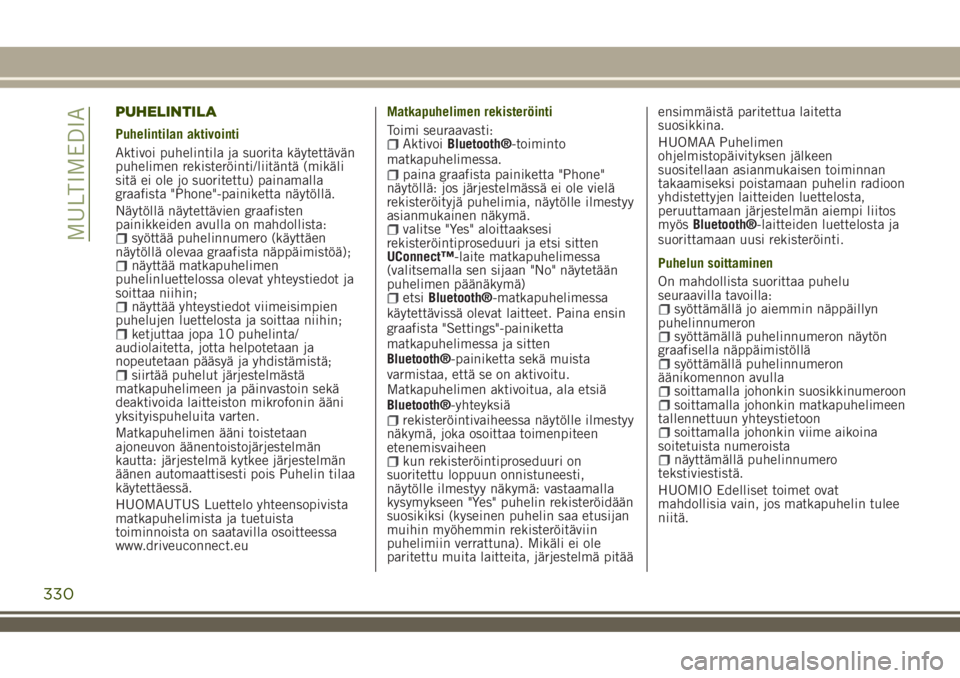
PUHELINTILA
Puhelintilan aktivointi
Aktivoi puhelintila ja suorita käytettävän
puhelimen rekisteröinti/liitäntä (mikäli
sitä ei ole jo suoritettu) painamalla
graafista "Phone"-painiketta näytöllä.
Näytöllä näytettävien graafisten
painikkeiden avulla on mahdollista:
syöttää puhelinnumero (käyttäen
näytöllä olevaa graafista näppäimistöä);
näyttää matkapuhelimen
puhelinluettelossa olevat yhteystiedot ja
soittaa niihin;
näyttää yhteystiedot viimeisimpien
puhelujen luettelosta ja soittaa niihin;
ketjuttaa jopa 10 puhelinta/
audiolaitetta, jotta helpotetaan ja
nopeutetaan pääsyä ja yhdistämistä;
siirtää puhelut järjestelmästä
matkapuhelimeen ja päinvastoin sekä
deaktivoida laitteiston mikrofonin ääni
yksityispuheluita varten.
Matkapuhelimen ääni toistetaan
ajoneuvon äänentoistojärjestelmän
kautta: järjestelmä kytkee järjestelmän
äänen automaattisesti pois Puhelin tilaa
käytettäessä.
HUOMAUTUS Luettelo yhteensopivista
matkapuhelimista ja tuetuista
toiminnoista on saatavilla osoitteessa
www.driveuconnect.euMatkapuhelimen rekisteröinti
Toimi seuraavasti:
AktivoiBluetooth®-toiminto
matkapuhelimessa.
paina graafista painiketta "Phone"
näytöllä: jos järjestelmässä ei ole vielä
rekisteröityjä puhelimia, näytölle ilmestyy
asianmukainen näkymä.
valitse "Yes" aloittaaksesi
rekisteröintiproseduuri ja etsi sitten
UConnect™-laite matkapuhelimessa
(valitsemalla sen sijaan "No" näytetään
puhelimen päänäkymä)
etsiBluetooth®-matkapuhelimessa
käytettävissä olevat laitteet. Paina ensin
graafista "Settings"-painiketta
matkapuhelimessa ja sitten
Bluetooth®-painiketta sekä muista
varmistaa, että se on aktivoitu.
Matkapuhelimen aktivoitua, ala etsiä
Bluetooth®-yhteyksiä
rekisteröintivaiheessa näytölle ilmestyy
näkymä, joka osoittaa toimenpiteen
etenemisvaiheen
kun rekisteröintiproseduuri on
suoritettu loppuun onnistuneesti,
näytölle ilmestyy näkymä: vastaamalla
kysymykseen "Yes" puhelin rekisteröidään
suosikiksi (kyseinen puhelin saa etusijan
muihin myöhemmin rekisteröitäviin
puhelimiin verrattuna). Mikäli ei ole
paritettu muita laitteita, järjestelmä pitääensimmäistä paritettua laitetta
suosikkina.
HUOMAA Puhelimen
ohjelmistopäivityksen jälkeen
suositellaan asianmukaisen toiminnan
takaamiseksi poistamaan puhelin radioon
yhdistettyjen laitteiden luettelosta,
peruuttamaan järjestelmän aiempi liitos
myösBluetooth®-laitteiden luettelosta ja
suorittamaan uusi rekisteröinti.
Puhelun soittaminen
On mahdollista suorittaa puhelu
seuraavilla tavoilla:
syöttämällä jo aiemmin näppäillyn
puhelinnumeron
syöttämällä puhelinnumeron näytön
graafisella näppäimistöllä
syöttämällä puhelinnumeron
äänikomennon avulla
soittamalla johonkin suosikkinumeroonsoittamalla johonkin matkapuhelimeen
tallennettuun yhteystietoon
soittamalla johonkin viime aikoina
soitetuista numeroista
näyttämällä puhelinnumero
tekstiviestistä.
HUOMIO Edelliset toimet ovat
mahdollisia vain, jos matkapuhelin tulee
niitä.
330
MULTIMEDIA
Page 333 of 356
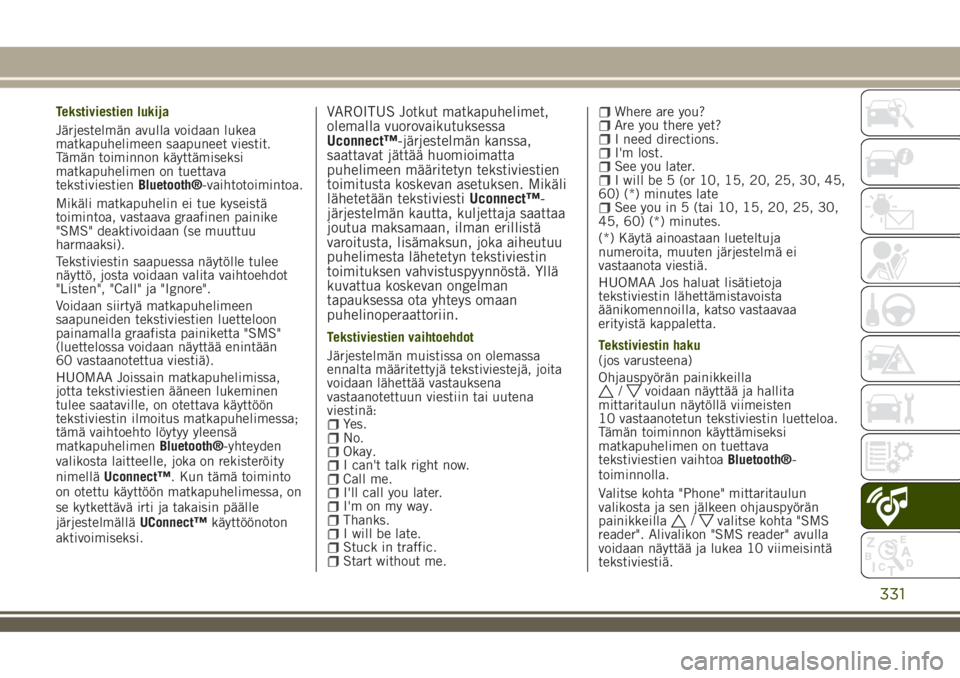
Tekstiviestien lukija
Järjestelmän avulla voidaan lukea
matkapuhelimeen saapuneet viestit.
Tämän toiminnon käyttämiseksi
matkapuhelimen on tuettava
tekstiviestienBluetooth®-vaihtotoimintoa.
Mikäli matkapuhelin ei tue kyseistä
toimintoa, vastaava graafinen painike
"SMS" deaktivoidaan (se muuttuu
harmaaksi).
Tekstiviestin saapuessa näytölle tulee
näyttö, josta voidaan valita vaihtoehdot
"Listen", "Call" ja "Ignore".
Voidaan siirtyä matkapuhelimeen
saapuneiden tekstiviestien luetteloon
painamalla graafista painiketta "SMS"
(luettelossa voidaan näyttää enintään
60 vastaanotettua viestiä).
HUOMAA Joissain matkapuhelimissa,
jotta tekstiviestien ääneen lukeminen
tulee saataville, on otettava käyttöön
tekstiviestin ilmoitus matkapuhelimessa;
tämä vaihtoehto löytyy yleensä
matkapuhelimenBluetooth®-yhteyden
valikosta laitteelle, joka on rekisteröity
nimelläUconnect™. Kun tämä toiminto
on otettu käyttöön matkapuhelimessa, on
se kytkettävä irti ja takaisin päälle
järjestelmälläUConnect™käyttöönoton
aktivoimiseksi.VAROITUS Jotkut matkapuhelimet,
olemalla vuorovaikutuksessa
Uconnect™-järjestelmän kanssa,
saattavat jättää huomioimatta
puhelimeen määritetyn tekstiviestien
toimitusta koskevan asetuksen. Mikäli
lähetetään tekstiviestiUconnect™-
järjestelmän kautta, kuljettaja saattaa
joutua maksamaan, ilman erillistä
varoitusta, lisämaksun, joka aiheutuu
puhelimesta lähetetyn tekstiviestin
toimituksen vahvistuspyynnöstä. Yllä
kuvattua koskevan ongelman
tapauksessa ota yhteys omaan
puhelinoperaattoriin.
Tekstiviestien vaihtoehdot
Järjestelmän muistissa on olemassa
ennalta määritettyjä tekstiviestejä, joita
voidaan lähettää vastauksena
vastaanotettuun viestiin tai uutena
viestinä:
Yes.No.Okay.I can't talk right now.Call me.I'll call you later.I'm on my way.Thanks.I will be late.Stuck in traffic.Start without me.
Where are you?Are you there yet?I need directions.I'm lost.See you later.I will be 5 (or 10, 15, 20, 25, 30, 45,
60) (*) minutes late
See you in 5 (tai 10, 15, 20, 25, 30,
45, 60) (*) minutes.
(*) Käytä ainoastaan lueteltuja
numeroita, muuten järjestelmä ei
vastaanota viestiä.
HUOMAA Jos haluat lisätietoja
tekstiviestin lähettämistavoista
äänikomennoilla, katso vastaavaa
erityistä kappaletta.
Tekstiviestin haku
(jos varusteena)
Ohjauspyörän painikkeilla
/voidaan näyttää ja hallita
mittaritaulun näytöllä viimeisten
10 vastaanotetun tekstiviestin luetteloa.
Tämän toiminnon käyttämiseksi
matkapuhelimen on tuettava
tekstiviestien vaihtoaBluetooth®-
toiminnolla.
Valitse kohta "Phone" mittaritaulun
valikosta ja sen jälkeen ohjauspyörän
painikkeilla
/valitse kohta "SMS
reader". Alivalikon "SMS reader" avulla
voidaan näyttää ja lukea 10 viimeisintä
tekstiviestiä.
331
Page 334 of 356
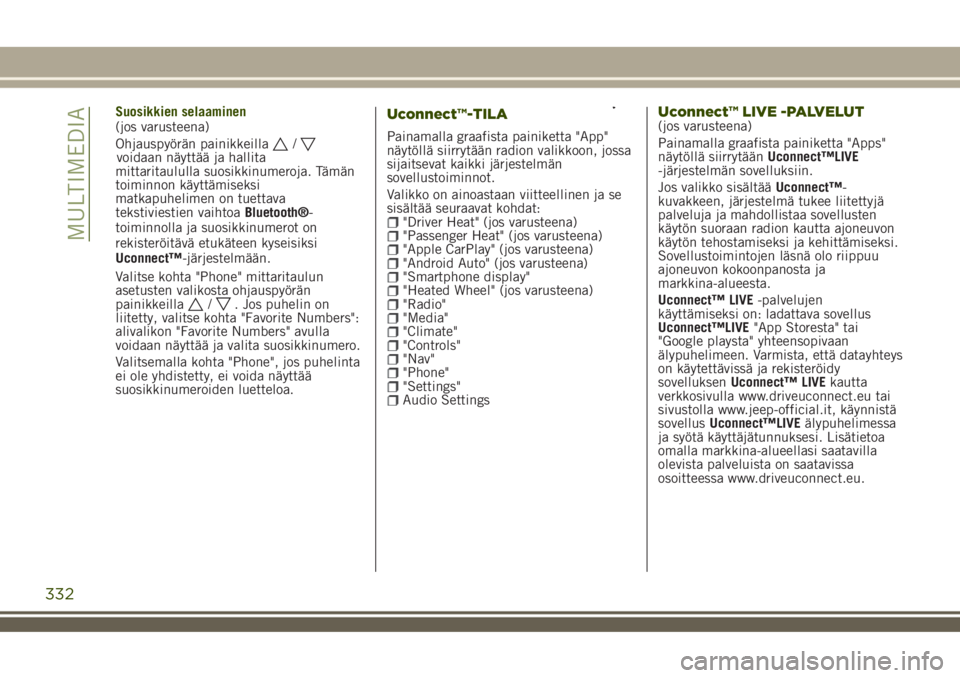
Suosikkien selaaminen
(jos varusteena)
Ohjauspyörän painikkeilla
/voidaan näyttää ja hallita
mittaritaululla suosikkinumeroja. Tämän
toiminnon käyttämiseksi
matkapuhelimen on tuettava
tekstiviestien vaihtoaBluetooth®-
toiminnolla ja suosikkinumerot on
rekisteröitävä etukäteen kyseisiksi
Uconnect™-järjestelmään.
Valitse kohta "Phone" mittaritaulun
asetusten valikosta ohjauspyörän
painikkeilla
/. Jos puhelin on
liitetty, valitse kohta "Favorite Numbers":
alivalikon "Favorite Numbers" avulla
voidaan näyttää ja valita suosikkinumero.
Valitsemalla kohta "Phone", jos puhelinta
ei ole yhdistetty, ei voida näyttää
suosikkinumeroiden luetteloa.
Uconnect™-TILA
Painamalla graafista painiketta "App"
näytöllä siirrytään radion valikkoon, jossa
sijaitsevat kaikki järjestelmän
sovellustoiminnot.
Valikko on ainoastaan viitteellinen ja se
sisältää seuraavat kohdat:
"Driver Heat" (jos varusteena)"Passenger Heat" (jos varusteena)"Apple CarPlay" (jos varusteena)"Android Auto" (jos varusteena)"Smartphone display""Heated Wheel" (jos varusteena)"Radio""Media""Climate""Controls""Nav""Phone""Settings"Audio Settings
Uconnect™ LIVE -PALVELUT(jos varusteena)
Painamalla graafista painiketta "Apps"
näytöllä siirrytäänUconnect™LIVE
-järjestelmän sovelluksiin.
Jos valikko sisältääUconnect™-
kuvakkeen, järjestelmä tukee liitettyjä
palveluja ja mahdollistaa sovellusten
käytön suoraan radion kautta ajoneuvon
käytön tehostamiseksi ja kehittämiseksi.
Sovellustoimintojen läsnä olo riippuu
ajoneuvon kokoonpanosta ja
markkina-alueesta.
Uconnect™ LIVE-palvelujen
käyttämiseksi on: ladattava sovellus
Uconnect™LIVE"App Storesta" tai
"Google playsta" yhteensopivaan
älypuhelimeen. Varmista, että datayhteys
on käytettävissä ja rekisteröidy
sovelluksenUconnect™ LIVEkautta
verkkosivulla www.driveuconnect.eu tai
sivustolla www.jeep-official.it, käynnistä
sovellusUconnect™LIVEälypuhelimessa
ja syötä käyttäjätunnuksesi. Lisätietoa
omalla markkina-alueellasi saatavilla
olevista palveluista on saatavissa
osoitteessa www.driveuconnect.eu.
332
MULTIMEDIA
Page 335 of 356
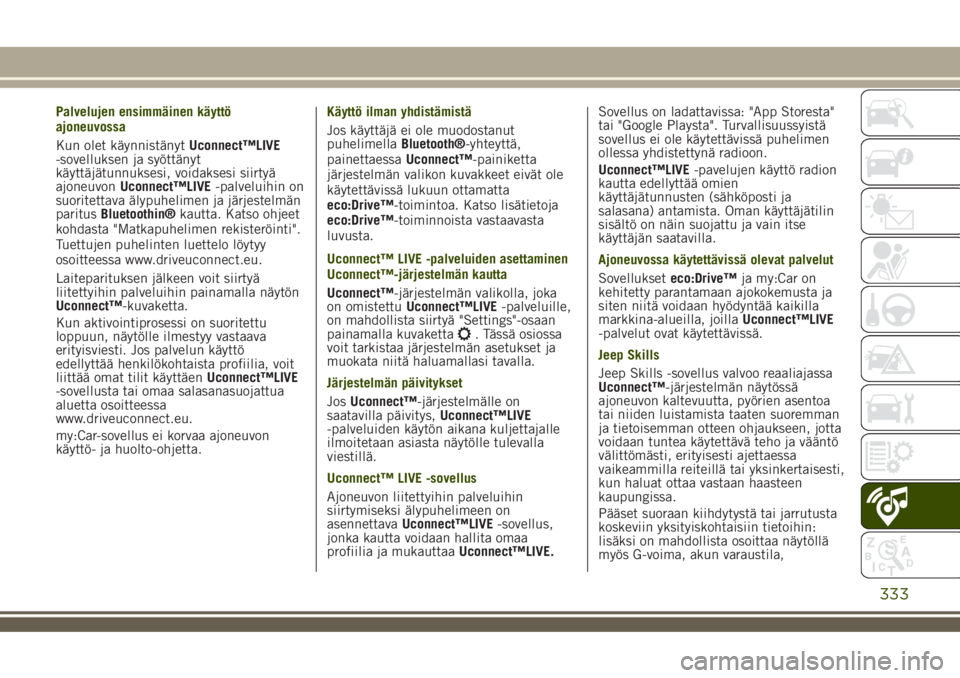
Palvelujen ensimmäinen käyttö
ajoneuvossa
Kun olet käynnistänytUconnect™LIVE
-sovelluksen ja syöttänyt
käyttäjätunnuksesi, voidaksesi siirtyä
ajoneuvonUconnect™LIVE-palveluihin on
suoritettava älypuhelimen ja järjestelmän
paritusBluetoothin®kautta. Katso ohjeet
kohdasta "Matkapuhelimen rekisteröinti".
Tuettujen puhelinten luettelo löytyy
osoitteessa www.driveuconnect.eu.
Laiteparituksen jälkeen voit siirtyä
liitettyihin palveluihin painamalla näytön
Uconnect™-kuvaketta.
Kun aktivointiprosessi on suoritettu
loppuun, näytölle ilmestyy vastaava
erityisviesti. Jos palvelun käyttö
edellyttää henkilökohtaista profiilia, voit
liittää omat tilit käyttäenUconnect™LIVE
-sovellusta tai omaa salasanasuojattua
aluetta osoitteessa
www.driveuconnect.eu.
my:Car-sovellus ei korvaa ajoneuvon
käyttö- ja huolto-ohjetta.Käyttö ilman yhdistämistä
Jos käyttäjä ei ole muodostanut
puhelimellaBluetooth®-yhteyttä,
painettaessaUconnect™-painiketta
järjestelmän valikon kuvakkeet eivät ole
käytettävissä lukuun ottamatta
eco:Drive™-toimintoa. Katso lisätietoja
eco:Drive™-toiminnoista vastaavasta
luvusta.
Uconnect™ LIVE -palveluiden asettaminen
Uconnect™-järjestelmän kautta
Uconnect™-järjestelmän valikolla, joka
on omistettuUconnect™LIVE-palveluille,
on mahdollista siirtyä "Settings"-osaan
painamalla kuvaketta
. Tässä osiossa
voit tarkistaa järjestelmän asetukset ja
muokata niitä haluamallasi tavalla.
Järjestelmän päivitykset
JosUconnect™-järjestelmälle on
saatavilla päivitys,Uconnect™LIVE
-palveluiden käytön aikana kuljettajalle
ilmoitetaan asiasta näytölle tulevalla
viestillä.
Uconnect™ LIVE -sovellus
Ajoneuvon liitettyihin palveluihin
siirtymiseksi älypuhelimeen on
asennettavaUconnect™LIVE-sovellus,
jonka kautta voidaan hallita omaa
profiilia ja mukauttaaUconnect™LIVE.Sovellus on ladattavissa: "App Storesta"
tai "Google Playsta". Turvallisuussyistä
sovellus ei ole käytettävissä puhelimen
ollessa yhdistettynä radioon.
Uconnect™LIVE-pavelujen käyttö radion
kautta edellyttää omien
käyttäjätunnusten (sähköposti ja
salasana) antamista. Oman käyttäjätilin
sisältö on näin suojattu ja vain itse
käyttäjän saatavilla.
Ajoneuvossa käytettävissä olevat palvelut
Sovellukseteco:Drive™ja my:Car on
kehitetty parantamaan ajokokemusta ja
siten niitä voidaan hyödyntää kaikilla
markkina-alueilla, joillaUconnect™LIVE
-palvelut ovat käytettävissä.
Jeep Skills
Jeep Skills -sovellus valvoo reaaliajassa
Uconnect™-järjestelmän näytössä
ajoneuvon kaltevuutta, pyörien asentoa
tai niiden luistamista taaten suoremman
ja tietoisemman otteen ohjaukseen, jotta
voidaan tuntea käytettävä teho ja vääntö
välittömästi, erityisesti ajettaessa
vaikeammilla reiteillä tai yksinkertaisesti,
kun haluat ottaa vastaan haasteen
kaupungissa.
Pääset suoraan kiihdytystä tai jarrutusta
koskeviin yksityiskohtaisiin tietoihin:
lisäksi on mahdollista osoittaa näytöllä
myös G-voima, akun varaustila,
333
Page 337 of 356

my:Car
my:Car-palvelun avulla voit hallita
jatkuvasti ajoneuvon kuntoa.
my:Car-sovellus havaitsee toimintahäiriöt
reaaliaikaisesti ja ilmoittaa kuljettajalle
määräaikaishuollon lähestymisestä.
Avaa sovellus painamalla graafista
painiketta my:car. Näytöllä näkyy
"care:Index"-osio, johon on kerätty kaikki
ajoneuvon yksityiskohtaiset kuntotiedot.
Painamalla graafista painiketta ”Active
warnings" voidaan näyttää
yksityiskohtainen luettelo (jos saatavilla)
ajoneuvossa havaituista
toimintahäiriöistä, jotka ovat
aiheuttaneet merkkivalon syttymisen.
Voit katsoa ajoneuvon kuntotiedot
osoitteessa www.driveuconnect.eu tai
Uconnect™LIVE-sovelluksen kautta.Apple CarPlay ja Android Auto
(jos varusteena)
Apple CarPlay ja Android Auto ovat
sovelluksia, joiden avulla älypuhelinta
voidaan käyttää ajoneuvossa turvallisesti
ja intuitiivisesti. Voit aktivoida ne
liittämällä yhteensopivan älypuhelimen
ajoneuvon USB-liitännän kautta:
puhelimen sisältö näytetään
automaattisestiUconnect™-järjestelmän
näytöllä.
Tarkista oman älypuhelimesi
yhteensopivuus seuraavilta verkkosivuilta:
https://www.android.com/intl/it_it/auto/ ja
http://www.apple.com/it/ios/carplay/.
Jos älypuhelin on yhdistetty ajoneuvoon
oikein USB-portin kautta, päävalikossa,
graafisen painikkeen
tilalla näytetään
Apple CarPlay- tai Android Auto
-sovelluksen kuvake.
Sovelluksen Setup: Apple CarPlay
Apple CarPlay on yhteensopiva iPhone
5:n tai uudempien mallien,
käyttöjärjestelmän iOS 7.1 tai
uudempien kanssa. Ennen Apple CarPlay
-sovelluksen käyttöä, aktivoi Siri:
Asetukset > Yleiset > Siri
älypuhelimessa.
Jotta voit käyttää Apple CarPlay
-sovellusta, älypuhelin on yhdistettävä
autoon USB-kaapelilla.Sovelluksen Setup: Android Auto
Ennen käyttöä, lataa älypuhelimeesi
Android Auto -sovellus Google Play
Storesta.
Sovellus on yhteensopiva Android 5.0
(Lollipop) -version tai uudempien
versioiden kanssa. Jotta voit käyttää
Android Auto -sovellusta, älypuhelin on
yhdistettävä autoon USB-kaapelilla.
Kun yhdistetään ensimmäisen kerran, on
suoritettava älypuhelimeen esille tulevat
määritykset. Kyseiset toimenpiteet
voidaan suorittaa vain ajoneuvo
pysäköitynä.
Android Auto -sovellus, kun se on
yhdistetty USB-liittimen kautta,
käynnistää rinnakkaisesti
Bluetooth®-yhteyden.
Toiminto
Määritysten suorittamisen jälkeen,
yhdistettäessä älypuhelin ajoneuvon
USB-porttiin, sovellus käynnistetään
automaattisestiUconnect™-
järjestelmässä.
Apple CarPlay: jos haluat käyttää
Apple CarPlaytä, paina ohjauspyörän
painiketta
(painikkeen pitkä painallus)
ja näppäimen/nupinTUNE SCROLL /
BROWSE ENTERavulla valitse ja vahvista
tai paina (graafisen painikkeen pitkä
painallus) graafista painiketta "Home"
Apple CarPlayn näytöllä.
335
Page 338 of 356
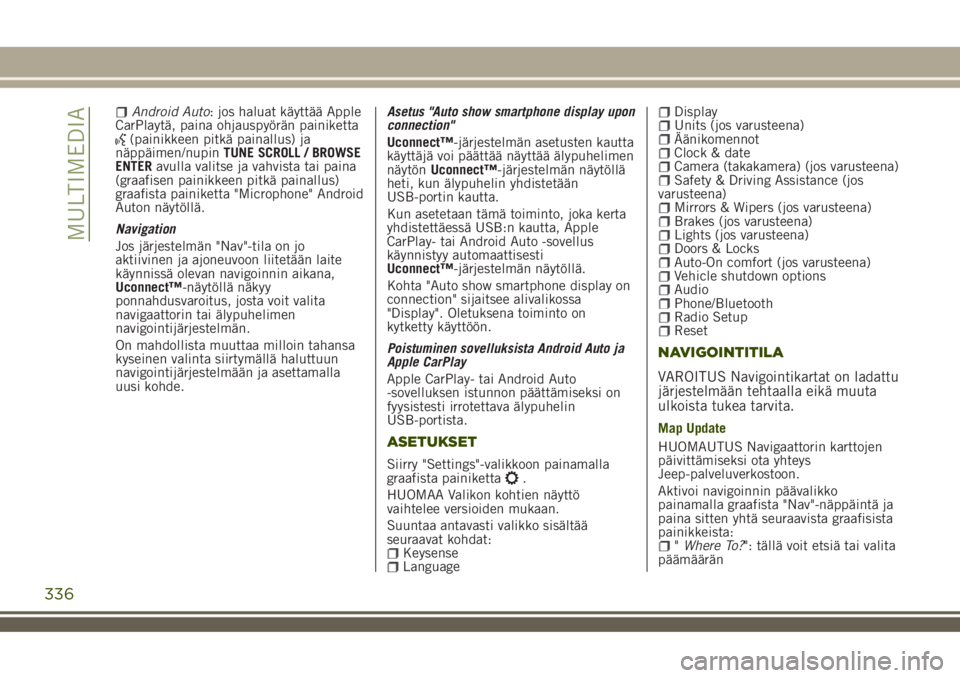
Android Auto: jos haluat käyttää Apple
CarPlaytä, paina ohjauspyörän painiketta
(painikkeen pitkä painallus) ja
näppäimen/nupinTUNE SCROLL / BROWSE
ENTERavulla valitse ja vahvista tai paina
(graafisen painikkeen pitkä painallus)
graafista painiketta "Microphone" Android
Auton näytöllä.
Navigation
Jos järjestelmän "Nav"-tila on jo
aktiivinen ja ajoneuvoon liitetään laite
käynnissä olevan navigoinnin aikana,
Uconnect™-näytöllä näkyy
ponnahdusvaroitus, josta voit valita
navigaattorin tai älypuhelimen
navigointijärjestelmän.
On mahdollista muuttaa milloin tahansa
kyseinen valinta siirtymällä haluttuun
navigointijärjestelmään ja asettamalla
uusi kohde.Asetus "Auto show smartphone display upon
connection"
Uconnect™-järjestelmän asetusten kautta
käyttäjä voi päättää näyttää älypuhelimen
näytönUconnect™-järjestelmän näytöllä
heti, kun älypuhelin yhdistetään
USB-portin kautta.
Kun asetetaan tämä toiminto, joka kerta
yhdistettäessä USB:n kautta, Apple
CarPlay- tai Android Auto -sovellus
käynnistyy automaattisesti
Uconnect™-järjestelmän näytöllä.
Kohta "Auto show smartphone display on
connection" sijaitsee alivalikossa
"Display". Oletuksena toiminto on
kytketty käyttöön.
Poistuminen sovelluksista Android Auto ja
Apple CarPlay
Apple CarPlay- tai Android Auto
-sovelluksen istunnon päättämiseksi on
fyysistesti irrotettava älypuhelin
USB-portista.
ASETUKSET
Siirry "Settings"-valikkoon painamalla
graafista painiketta.
HUOMAA Valikon kohtien näyttö
vaihtelee versioiden mukaan.
Suuntaa antavasti valikko sisältää
seuraavat kohdat:
KeysenseLanguage
DisplayUnits (jos varusteena)ÄänikomennotClock & dateCamera (takakamera) (jos varusteena)Safety & Driving Assistance (jos
varusteena)
Mirrors & Wipers (jos varusteena)Brakes (jos varusteena)Lights (jos varusteena)Doors & LocksAuto-On comfort (jos varusteena)Vehicle shutdown optionsAudioPhone/BluetoothRadio SetupReset
NAVIGOINTITILA
VAROITUS Navigointikartat on ladattu
järjestelmään tehtaalla eikä muuta
ulkoista tukea tarvita.
Map Update
HUOMAUTUS Navigaattorin karttojen
päivittämiseksi ota yhteys
Jeep-palveluverkostoon.
Aktivoi navigoinnin päävalikko
painamalla graafista "Nav"-näppäintä ja
paina sitten yhtä seuraavista graafisista
painikkeista:
"Where To?": tällä voit etsiä tai valita
päämäärän
336
MULTIMEDIA